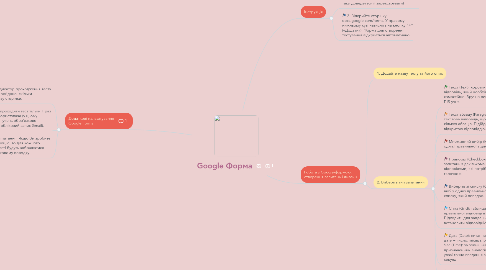
1. Додаткові налаштування Google Forms
1.1. Показувати індикатор проходження тесту (скільки питань пройдено, скільки залишилося) внизу сторінки.
1.2. Дозволити проходити тест тільки 1 раз для кожного користувача (у цьому випадку кожен учень обов’язково повинен мати обліковий запис Gmail).
1.3. Перемішувати питання. Якщо Ви зробите активною цю функцію, то для кожного учня питання в тесті будуть зображатися в різному, випадковому порядку.
2. Інструкція
2.1. 1. Зайдіть у свій обліковий запис Gmail (якщо Ви не користуєтеся поштою Google, для створення тесту Вам все ж таки доведеться її зареєструвати)
2.2. 2. Відкрийте сторінку docs.google.com/forms. У правому нижньому куті натисніть на кнопку “+” («Додати»). Форма для створення тестування відкриється автоматично
3. Робота з Google-формою: створення запитань і дизайн
3.1. 1. Додайте назву тесту та його опис
3.2. 2. Виберіть тип запитання
3.2.1. Текст (Text): короткий текстовий відповідь, який необхідно ввести самостійно. Зручно використовувати для ПІБ учня.
3.2.2. Текст абзацу (Paragraph text): довга текстова відповідь, що складається з кількох абзаців. Підійде для завдань з відкритою відповіддю.
3.2.3. Множинний вибір (Multiple choice): вибір однієї правильної відповіді з декількох.
3.2.4. Прапорці (Checkboxes): підходить для запитань з декількома правильними відповідями, які потрібно відзначити галочкою.
3.2.5. Виберіть зі списку (Choose from a list): вибір однієї правильної відповіді з списку, який випадає.
3.2.6. Сітка (Grid): таблиця для вибору однієї правильної відповіді в кожному рядку. Підходить для завдань, де потрібно встановити відповідність.
3.2.7. Дата (Date): питання на знання точної дати – число, місяць, рік. Час (Time): за зовнішнім виглядом і призначенням аналогічний Даті і має на увазі точне введення годин, хвилин і секунд.
3.2.8. Шкала (Scale): виставлення оцінки за заданою шкалою, наприклад від 1 до 5.

